| [Network] | |||||||||||
共有フォルダの自動検索をオフにする
|
|||||||||||
|
|||||||||||
| 解説 |
従来のWindows 2000で、ネットワーク上の共有フォルダや共有プリンタにアクセスするには、基本的に次のような手順を踏む必要があった。
- [マイ ネットワーク]の[近くのコンピュータ]から、ネットワーク内で共有資源を公開しているコンピュータ一覧を表示する。
- その中からアクセスしたいコンピュータをクリックし、そのコンピュータが公開している共有資源一覧を表示する。
- 目的のネットワーク資源を選択する。
Windows 2000では、いずれかの共有フォルダ内にあるファイルをアプリケーションなどでオープンすると、その時点で、そのファイルを含む共有フォルダへのショートカットが[マイ ネットワーク]内に自動的に作成されるようになっている(共有フォルダの内容を一覧表示しただけではショートカットは作成されない。ショートカットは、いずれかのファイルをオープンしたときに作成される)。従って一度アクセスを実行すれば、以後は[マイ ネットワーク]のショートカットから目的の資源に素早くアクセスできるようになる。
とはいえこの方法でも、一度は上記の手順に従って資源を検索しなければならないので、どのコンピュータがどのような資源を公開しているのかを知らないときには、資源名が分かっているなら検索するか、さもなければネットワーク・コンピュータの資源を片っ端から調べる必要があるだろう。
共有資源の自動検索機能が追加されたWindows XP
これに対しWindows XPでは、ネットワーク上に存在する共有資源(共有フォルダや共有プリンタ)を定期的に検索し、[マイ ネットワーク]にそれらのショートカット・アイコンを自動的に一覧表示するように変更された。つまり能動的に資源を調べなくても、Windows XPをネットワークに接続して[マイ ネットワーク]を表示すれば、利用可能な共有資源を一望にできるというわけだ。ただしこれが有効なのは、ドメインに参加していないワークグループ・ネットワーク構成のWindows XPだけである。ドメインに参加しているWindows XP Professionalでは、Windows 2000同様、アプリケーションからアクセスした共有資源のショートカットのみが[マイ コンピュータ]に追加される。
以下は、筆者が所属するネットワークにワークグループ・ネットワーク構成のWindows XP Professionalを接続し、[マイ ネットワーク]を表示したところである。何もしなくても、このようにネットワーク上に存在する共有資源が一覧表示される。この際には、自身が所属するワークググループの資源だけでなく、ネットワーク的に参照可能な他のワークグループの資源や、ドメイン・ネットワークの資源もすべて一覧表示されるようになっている(ただし、ドメイン・コントローラで認証可能な正しいユーザー名/パスワードを指定しないかぎり、ドメインの共有資源にはアクセスできない)。
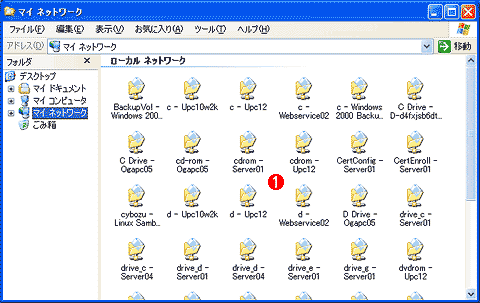 |
|||
| 共有資源のアイコンで埋め尽くされたWindows XPの[マイ ネットワーク]フォルダ | |||
| Windows XPのエクスプローラでは、ネットワークを定期的に自動検索し、存在する共有資源を[マイ ネットワーク]に一覧する機能が追加され、デフォルトで有効になっている(ただし自動検索が有効なのはドメインに参加していない場合のみ)。このためネットワークに接続するだけで、[マイ ネットワーク]には使用可能な共有資源が一覧表示される。小規模なネットワークでは便利な機能だが、多数の共有資源が存在する環境では、このようにアイコンだらけになってしまい、ありがた迷惑だ。 | |||
|
小規模なワークグループ・ネットワークには便利な機能だろうが、多数の共有資源が存在する場合には、上の画面のように不要な資源が大量にリストアップされてしまい、かえって使いにくくなってしまう。
| 操作方法 |
エクスプローラのオプションを変更する
この共有資源の自動検索をオフにするには、エクスプローラの[ツール]−[フォルダ オプション]を実行し、表示される[フォルダ オプション]ダイアログの[表示]タブ−[詳細設定]にある[ネットワークのフォルダとプリンタを自動的に検索する]チェック・ボックスをオフにする(デフォルトではこれがオンになっている)。
 |
|||
| エクスプローラの[フォルダ オプション]ダイアログ−[表示]タブ | |||
| エクスプローラのオプション設定用ダイアログで設定を行う。 | |||
|
以上で設定は完了である。これ以後は共有資源の自動検索は実行されなくなるが、すでに検索されたアイコンは消去されないので、手作業で消去する必要がある。![]()
この記事と関連性の高い別の記事
- Windowsのドメインにログオンしていないクライアントから共有資源にアクセスする(TIPS)
- Windowsのデフォルト共有を停止させる(管理共有を無効化する)(TIPS)
- レガシーWindowsからはアクセスできない共有リソースを作成する(TIPS)
- ドメイン一覧にコンピュータが表示されないようにする(TIPS)
- 共有フォルダのショートカット アイコンを[マイ ネットワーク]に追加しないようにする方法(TIPS)
このリストは、デジタルアドバンテージが開発した自動関連記事探索システム Jigsaw(ジグソー) により自動抽出したものです。

| 「Windows TIPS」 |
- Azure Web Appsの中を「コンソール」や「シェル」でのぞいてみる (2017/7/27)
AzureのWeb Appsはどのような仕組みで動いているのか、オンプレミスのWindows OSと何が違うのか、などをちょっと探訪してみよう - Azure Storage ExplorerでStorageを手軽に操作する (2017/7/24)
エクスプローラのような感覚でAzure Storageにアクセスできる無償ツール「Azure Storage Explorer」。いざというときに使えるよう、事前にセットアップしておこう - Win 10でキーボード配列が誤認識された場合の対処 (2017/7/21)
キーボード配列が異なる言語に誤認識された場合の対処方法を紹介。英語キーボードが日本語配列として認識された場合などは、正しいキー配列に設定し直そう - Azure Web AppsでWordPressをインストールしてみる (2017/7/20)
これまでのIaaSに続き、Azureの大きな特徴といえるPaaSサービス、Azure App Serviceを試してみた! まずはWordPressをインストールしてみる
|
|





